通过使用 HoloLens 2 上的 Dynamics 365 Remote Assist 从不同位置协同合作,提高技术人员的协作效率。
小费
Dynamics 365 Remote Assist 移动版已于 2025 年 3 月 25 日弃用。 但是,现有客户可以继续在 Microsoft Teams 移动版中使用 Remote Assist Mobile 的类似功能。 了解详细信息:与其他用户协作和在 Teams 上使用空间批注。
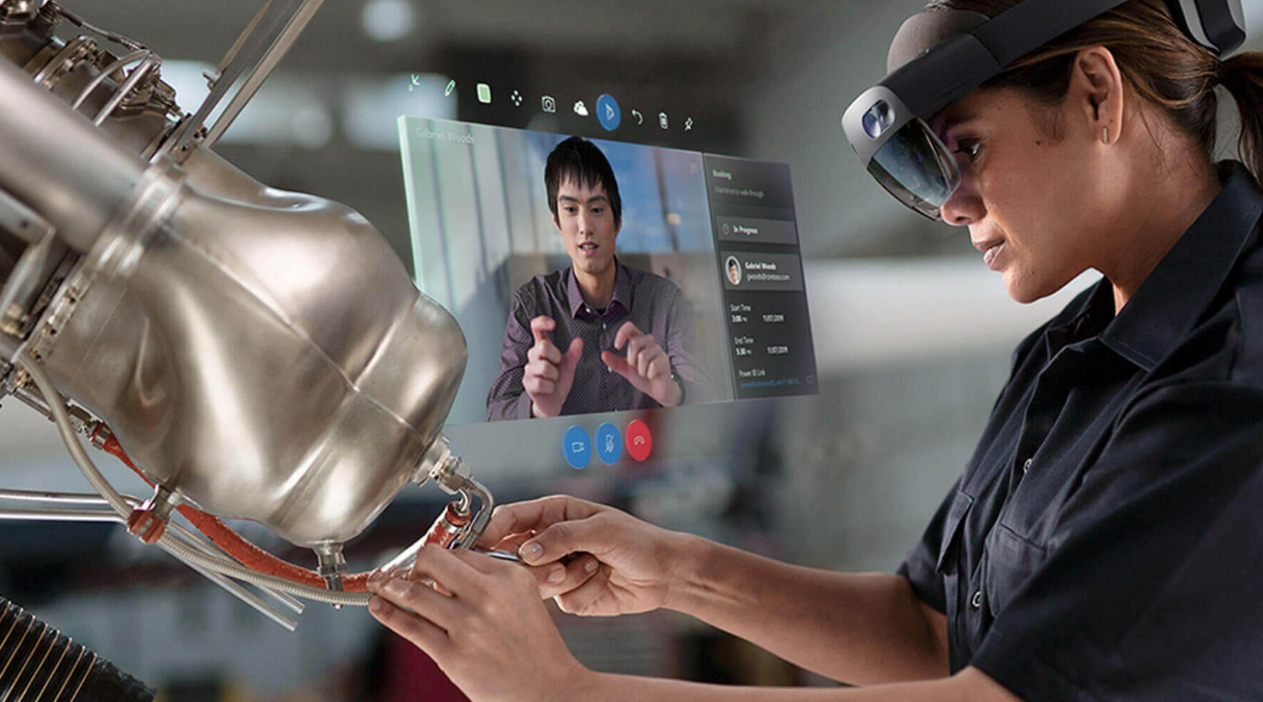
用例
- 协作式维护和维修:通过 Microsoft Dynamics 365 Remote Assist 助力技术人员更快地一次性解决问题。 通过在 Microsoft HoloLens 上使用平视视频通话,技术人员可以在环境中获得来自远程协作者的指导。
- 远程检查:助力现场检查人员与远程检查人员协作,以评估和记录资产质量。
- 知识共享与培训:通过照片和视频记录维修情况,并与组织中的其他成员共享。
观看有关 HoloLens 2 上的 Dynamics 365 Remote Assist 的视频。
备注
Dynamics 365 Remote Assist 旨在方便交流,并非用于或可供用作诊断疾病或其他状况的医疗设备,也不能用于治愈、缓解、治疗或预防疾病,或用作任何临床产品的组件,Microsoft 不会出于此类目而授予许可或权利。 Dynamics 365 Remote Assist 并非设计为或旨在替代专业的医疗建议、诊断、治疗或判断,并且不应用于紧急医疗状况或紧急通讯。 Microsoft 不保证 Dynamics 365 Remote Assist 足以满足任何医疗目的或满足任何人的健康或医疗要求。
优点
- 实时解决问题:技术人员可以与处于远程位置的专家共享其实时视图,以获得他们所需的帮助,从而减少旅行时间和成本。
- 在不到场的情况下熟悉现场:远程检查人员可以通过使用 Remote Assist 或 Microsoft Teams 与 Remote Assist 用户协作,无需前往现场就可以评估产品质量。
- 直观地传达详细和复杂的说明:无需通过音频通话传达说明,现场员工和远程协作者可以使用图形和箭头来表示机器或资产的特定部分。 这些批注将固定在 Remote Assist 用户的空间中。
- 扩展专家知识:使专家能够从世界上的任意位置有效地分享其知识。
- 将关键信息纳入视图:技术人员和检查人员可以从 Dynamics 365 Field Service 中引入工作订单信息,并与所分配来支持他们的资源通话。 此外,技术人员和检查人员不再需要随身携带纸质手册来进行维修或检查。 如果技术人员正在 HoloLens 上使用 Remote Assist,远程协作者可以在技术人员的物理空间内插入参考图像、示意图和其他有帮助的信息。 技术人员可以在 HoloLens 上一边参考示意图一边抬头工作,不必占用双手。
- 结合视频、屏幕截图和批注,在您已经使用的设备上实现更无缝的工作流程:在 Field Service mobile 应用上可以使用 Remote Assist。 在 Microsoft Teams 中可以使用呼叫功能和批注。
- 在 HoloLens 上使用语音导航 Remote Assist:HoloLens 上的 Remote Assist 通过支持这些语言的语音命令为所有功能提供无需手动操作的体验(即使在嘈杂的工业环境中也不受影响)。
- 通过 Microsoft Power Platform 实现资产捕获和流程自动化:将混合现实照片和视频存储在 CDS 中,然后通过 Power Automate 将数据与业务流程集成。
- 通过单击加入的 Remote Assist 通话提供一流的服务:通过单击加入的混合现实视频通话来协助供应商和客户。
角色
- 技术人员:技术人员在 HoloLens 或从 Field Service mobile 应用使用 Dynamics 365 Remote Assist 共享他们所看到的内容,以及获取远程协助。
- 检查人员或审计人员:检查人员或审计人员可在 HoloLens 或 Field Service mobile 应用上使用 Dynamics 365 Remote Assist 与远程检查人员和审计人员协作。 他们可以一起评估和记录资产质量。
- 远程协作者:远程协作者可以在电脑或移动设备上使用 Teams 加入 Dynamics 365 Remote Assist 通话,查看技术人员或检查人员所看到的内容,以及提供相应环境下的指导。
技术人员和远程协作者的工作流程示例
技术人员到达现场维修机器,但是遇到了他们不熟悉的复杂机器。 技术员戴上 HoloLens 2,使用虹膜扫描登录,然后启动 Dynamics 365 Remote Assist。 -或-他们可以从 Field Service mobile 应用启动 Dynamics 365 Remote Assist。
因为技术人员的公司启用了 Field Service 集成,所以技术人员选择一个预订并查看推荐的远程协作者,该协作者对该机器具有更丰富的经验。
远程协作者在 Microsoft Teams 桌面版中加入混合现实通话,并查看技术人员所看到的内容。 他们开始录制通话,以便技术人员可以在以后将其用作参考。
远程协作者提供口头说明。 当他们想要引起对机器特定部分的关注时,他们会在其电脑屏幕上画一个箭头。 箭头立即显示在 HoloLens 用户的空间中,并保持固定到机器的该部分,即使技术人员四处走动也是如此。 当他们想要指出技术人员应重新连接的电缆时,他们沿电缆画线。 所画的线会立即显示在 HoloLens 用户的空间中。 协作者将图形和箭头添加到其电脑屏幕上。 这些绘图和箭头出现在技术人员的空间中,即使技术人员四处走动时仍然保持固定在电缆上。
然后,远程协作者从 OneDrive 中共享示意图,该示意图将显示在技术人员的空间中。 协作者还可以在其电脑桌面上打开培训视频,并与技术人员共享其屏幕。
技术人员成功地修好了机器,对修好的机器拍照,并将照片保存到 OneDrive。 他们感谢远程协作者的帮助,并结束通话。 通话期间共享的快照和文件将发布到 Field Service 工作订单中以供技术人员的经理审查,并将在线保存录制内容。 技术人员与同事共享录制内容,以便他们可以了解技术人员和远程协作者如何一起共同维修机器。
详细了解混合现实
- 混合现实是一个范围:混合现实融合了物理世界和数字世界。 混合现实以物理方式将全息图像、数据、文本和其他数字信息固定到现实环境中,并允许您与这些全息影像进行交互。
- 什么是全息影像?:全息影像是由您周围环境中的光和声音组成的对象,外观如同真实的对象一样。 全息影像能够对您的凝视、手势和语音命令做出响应,并且可以与您周围的现实环境表面互动。 借助全息影像,您可以创建作为您环境一部分的数字对象。
- 空间定位:当技术人员或远程协作者绘图或添加箭头时,这些批注将固定在现实环境中,在 Dynamics 365 Remote Assist 用户四周走动时保持在原处。
- 什么是 HoloLens 2? HoloLens 2 可提供最舒适的沉浸式混合现实体验,以及在数分钟内即可创造价值的行业领先解决方案 - 这一切的增强得益于 Microsoft 的云和 AI 服务的可靠性、安全性和可扩展性。 详细了解 HoloLens 2 功能和技术规范。
- HoloLens 2 相对于 HoloLens 有何改进? HoloLens 2 提供更具沉浸式、更符合人体工程学和本能的体验。
- 视野 (FOV):设备的视野越广,您一次能看到的全息影像越多。 在 Dynamics 365 Remote Assist 通话期间,Dynamics 365 Remote Assist HoloLens 用户和 Teams 用户可以看到 HoloLens 用户视野中的全息影像。
了解混合现实技术中的核心概念。
集成 Dynamics 365 Field Service
当技术人员和检查人员使用 Field Service 查看计划、执行和跟踪工作订单、管理客户资产以及从事其他工作时,工作效率会更高。 当将 Dynamics 365 Remote Assist 与 Field Service 相集成时,技术人员和检查人员可以在 Dynamics 365 Remote Assist 中查看预订,并将相关的通话详细信息和项目自动附加到与该预订关联的工作订单中。
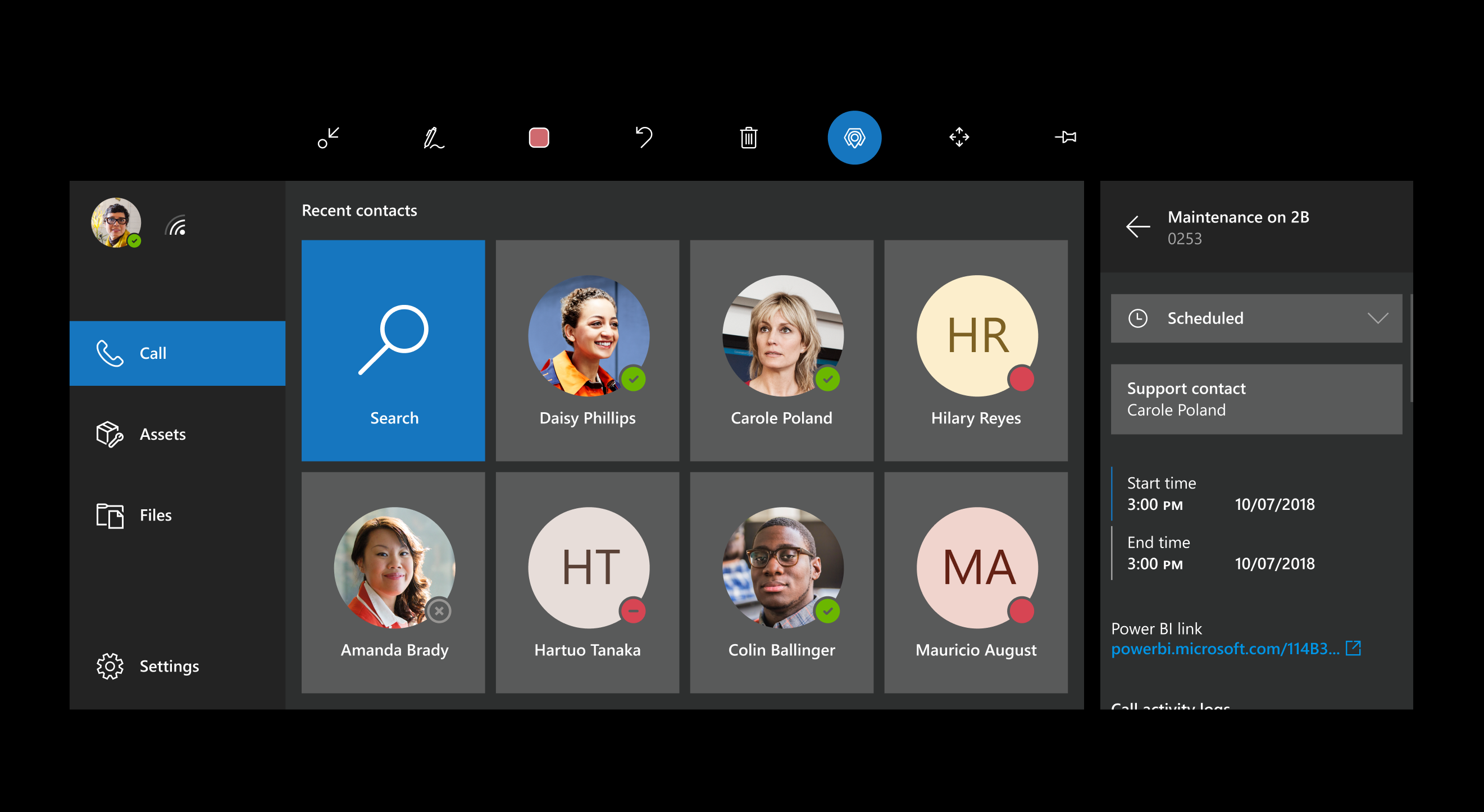
后续步骤
对于管理员
对于技术人员和检查人员
对于远程协作者
- 使用电脑上的 Teams 或移动设备上的 Teams 与 Dynamics 365 Remote Assist 用户协作。